はじめに
iPhoneには、写真に写っている人や動物、物をかんたんに切り抜ける機能があります。
この機能を使えば、背景を消して、好きなものだけを取り出し、シールのように使ったり、友だちに送ったりできます。むずかしい操作や特別なアプリは必要ありません。
この記事では、切り抜きのやり方、使い方のアイデア、コツや注意点などをわかりやすく紹介します。
切り抜きってどんなこと?
必要な部分だけを取り出す
iPhoneでは、AIというしくみが写真の中の人や動物、モノを自動で見つけて、背景と分けてくれます。
指で長押しするだけで、背景が消えた画像ができ、そのままコピーや保存、LINEなどで送ることができます。
どのiPhoneで使えるの?
この機能は、iOS 16以上が入っていて、iPhone XS、XR 以降のモデルで使えます。新しいiPhoneほど、細かいところまできれいに切り抜けます。
やり方をステップごとに紹介
写真アプリでの操作方法
-
「写真」アプリを開く
-
切り抜きたい写真を選ぶ
-
切り抜きたい人やモノを長押しする
-
光るような動きが出る
-
指をはなすと、「コピー」「共有」などのメニューが出てくる
「コピー」すると他のアプリに貼れます。「共有」を押すと、LINEやSNSですぐに送れます。
背景を透明にするには?
-
「画像を保存」を選ぶと、背景が透明なPNG画像として保存されます。
-
スタンプやシールのように、いろんな場面で使えます。
切り抜いた画像のいろいろな使い方
スタンプやアイコンに使う
LINEで送ったり、背景をつけて自分だけのスタンプを作ることができます。SNSのプロフィール画像にもおすすめです。
勉強ノートや発表にも使える
人物やモノの写真を切り抜いて、スライドやノートに貼れば、見た目も分かりやすくなります。まとめノートにも使えます。
カードやアルバム作りに
ペットや好きなものを切り抜いて、写真コラージュやメッセージカード、アルバムに使ってみましょう。
Canvaなどのアプリを使えば、デザインもかんたんにできます。
SNSで目立つ投稿を作る
切り抜いた画像を別の背景に重ねると、おしゃれで目立つ投稿ができます。
うまく使うためのポイント
背景と似た色だと難しい
背景と切り抜きたい部分の色が似ていると、うまく見分けられないことがあります。はっきりした写真を使うと切り抜きやすくなります。
人がたくさんいる写真では選びにくい
グループ写真などでは、自動で誰を切り抜くか決まります。うまくいかないときは、写真を拡大してから長押しするとやりやすくなります。
切り抜いた画像は整理しておくと便利
切り抜いた画像は「ファイル」や「写真」アプリの中にフォルダを作っておくと、あとで使いたいときにすぐ見つけられます。
いっしょに使うと便利なアプリ
Canva(キャンバ)
切り抜いた画像に文字を入れたり背景を変えたりして、カードやポスターが作れます。
LINE Camera
スタンプや文字を入れて、楽しくデコレーションができます。
GoodNotes
ノートアプリに画像を貼って、わかりやすい勉強ノートや資料が作れます。
おわりに
iPhoneの「切り抜き」機能は、むずかしい設定なしで、人やモノをかんたんに取り出せるすごく便利な機能です。
SNSの投稿や、ノート作り、メッセージカードなど、いろんなところで活躍します。
まだ使ったことがない人は、ぜひ一度ためしてみてください!
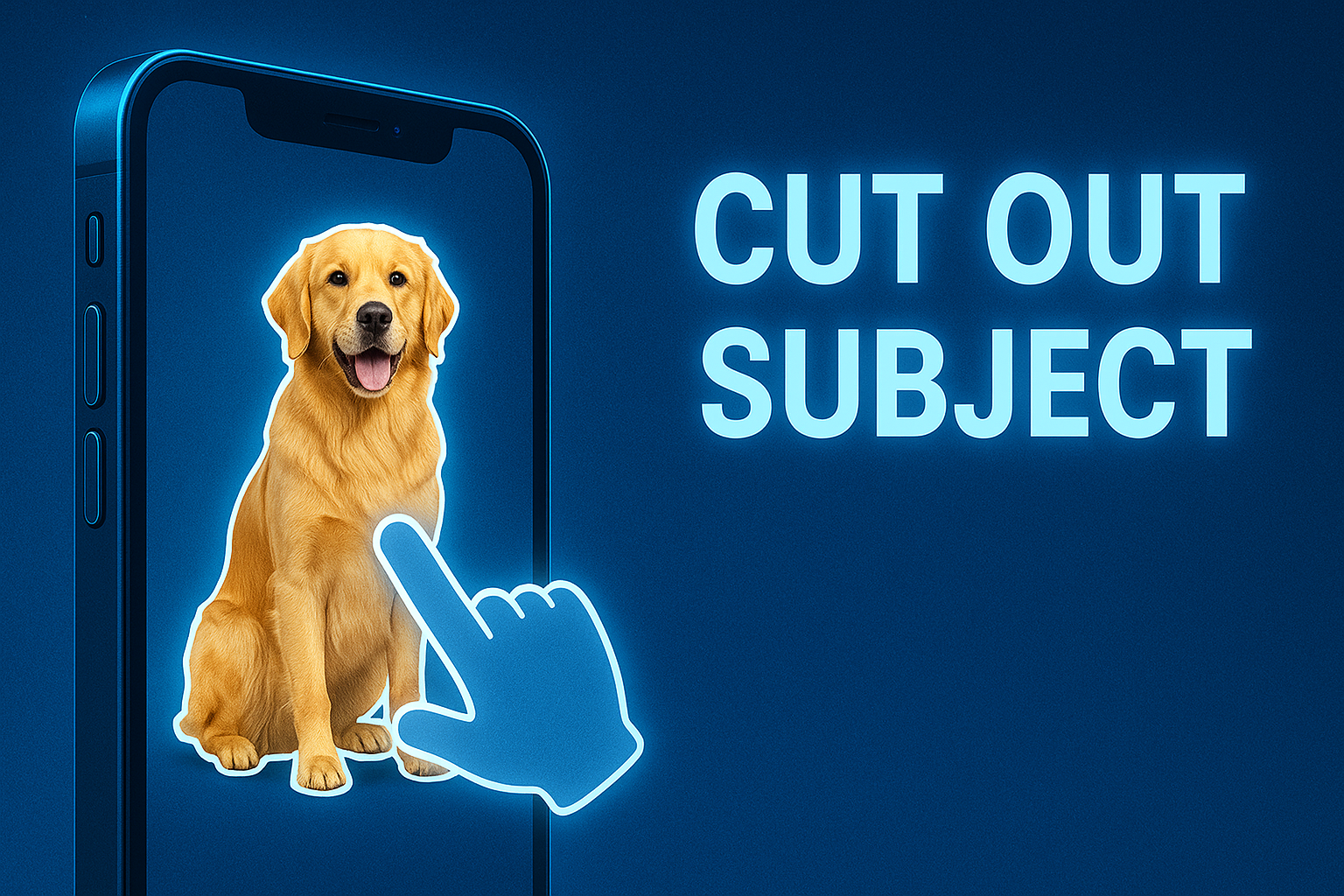
![[商品価格に関しましては、リンクが作成された時点と現時点で情報が変更されている場合がございます。] [商品価格に関しましては、リンクが作成された時点と現時点で情報が変更されている場合がございます。]](https://hbb.afl.rakuten.co.jp/hgb/49ae3c6c.58eb1dcf.49ae3c6d.82f24d81/?me_id=1384677&item_id=10001607&pc=https%3A%2F%2Fthumbnail.image.rakuten.co.jp%2F%400_mall%2Frakutenmobile-store%2Fcabinet%2Fproduct%2Fiphone-16%2Fpc%2Fmain_00_d_2.jpg%3F_ex%3D240x240&s=240x240&t=picttext)


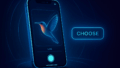
コメント